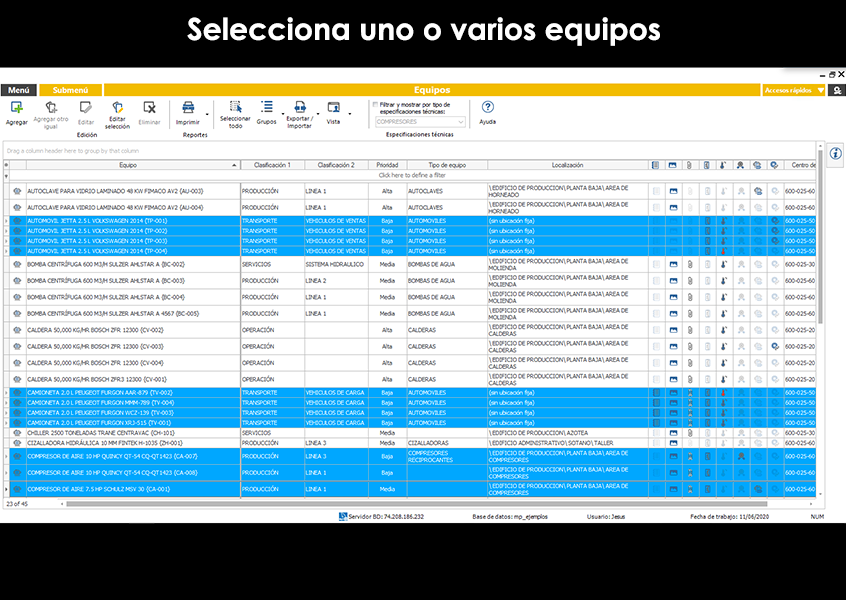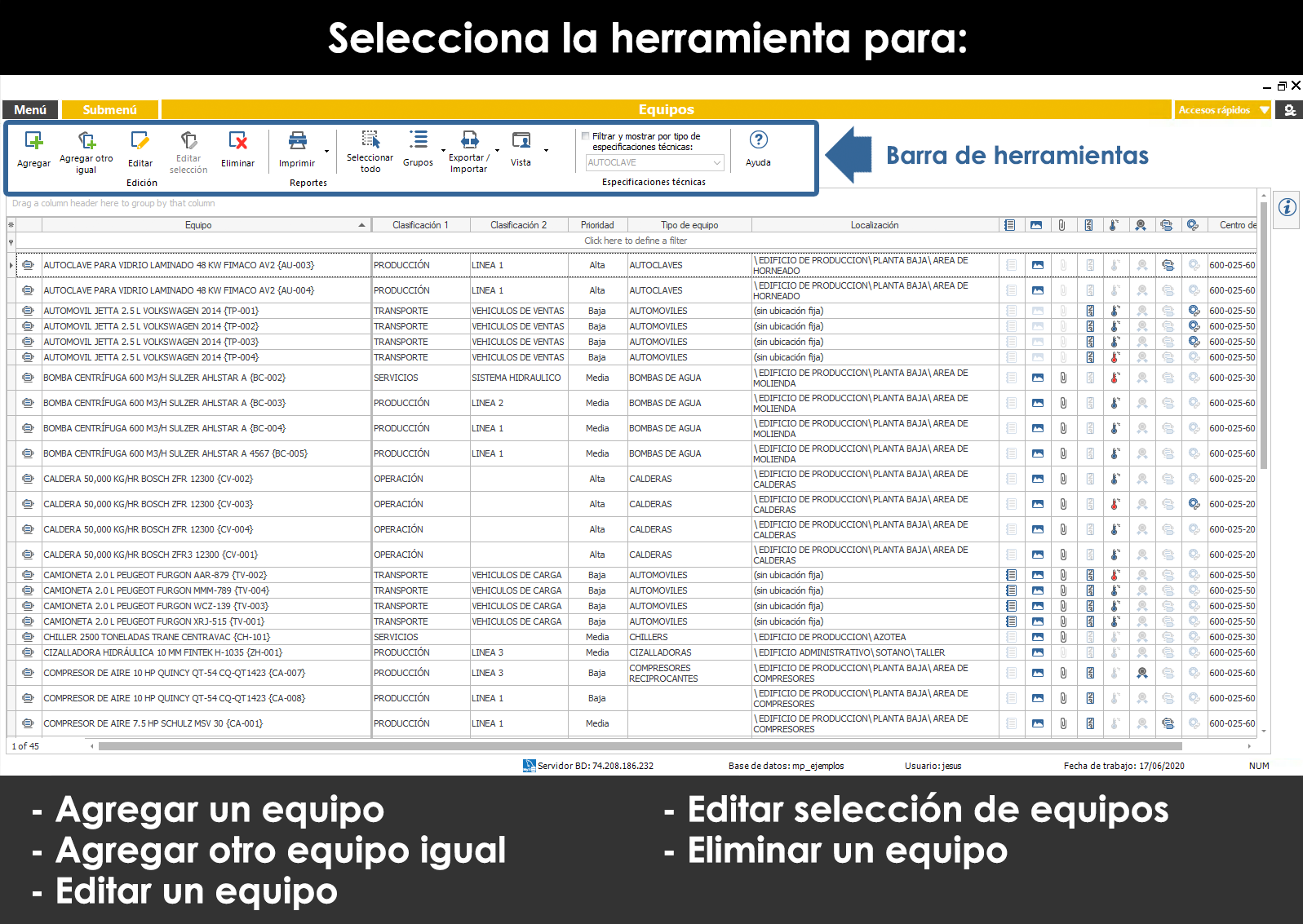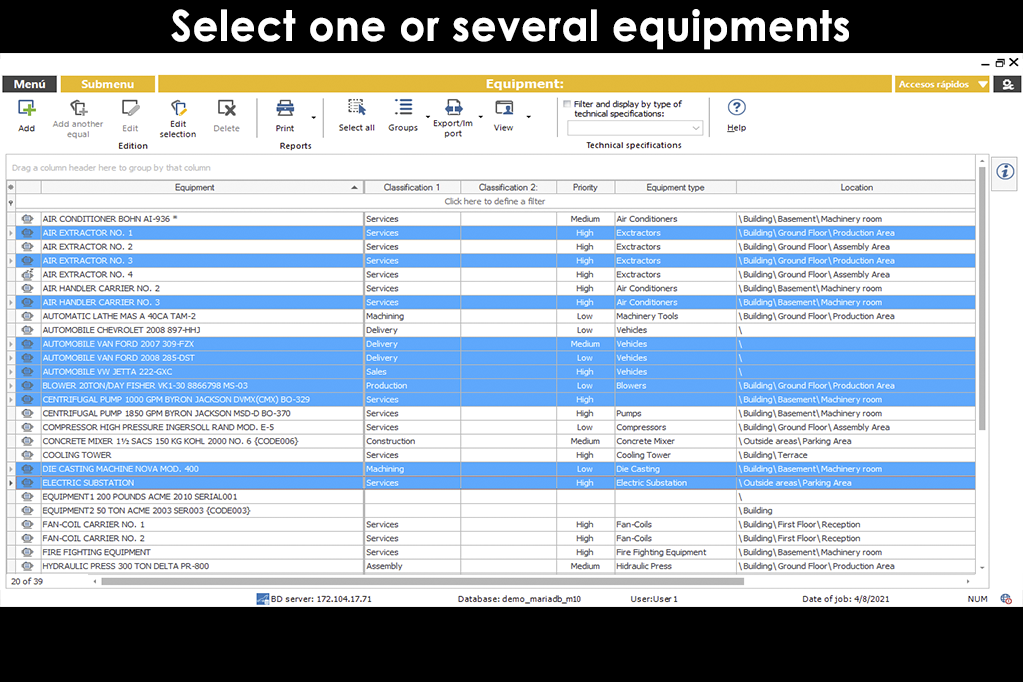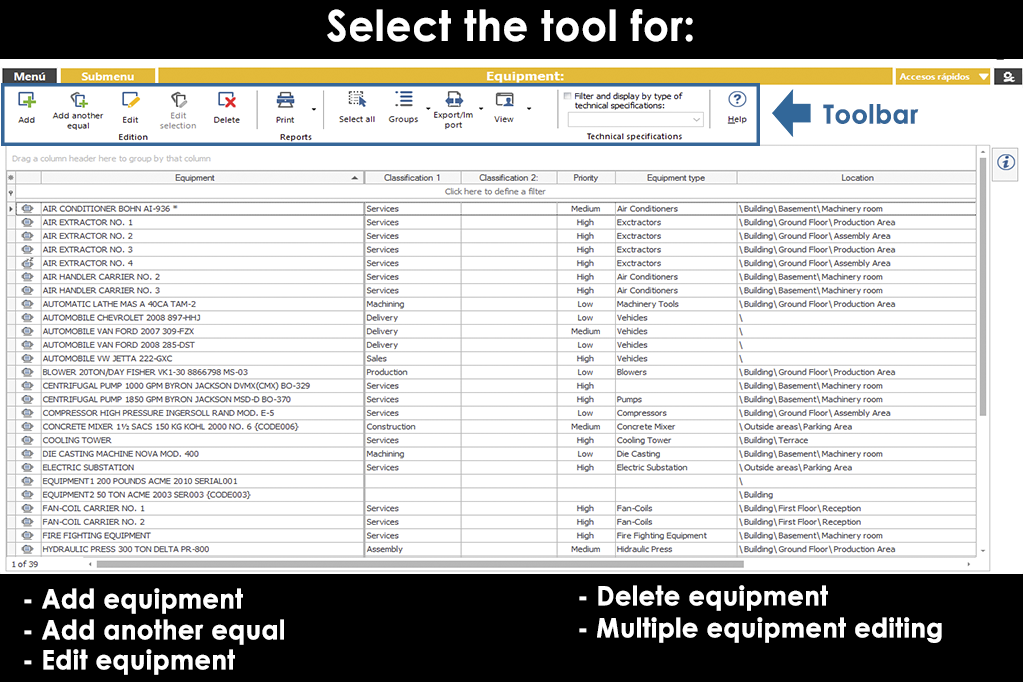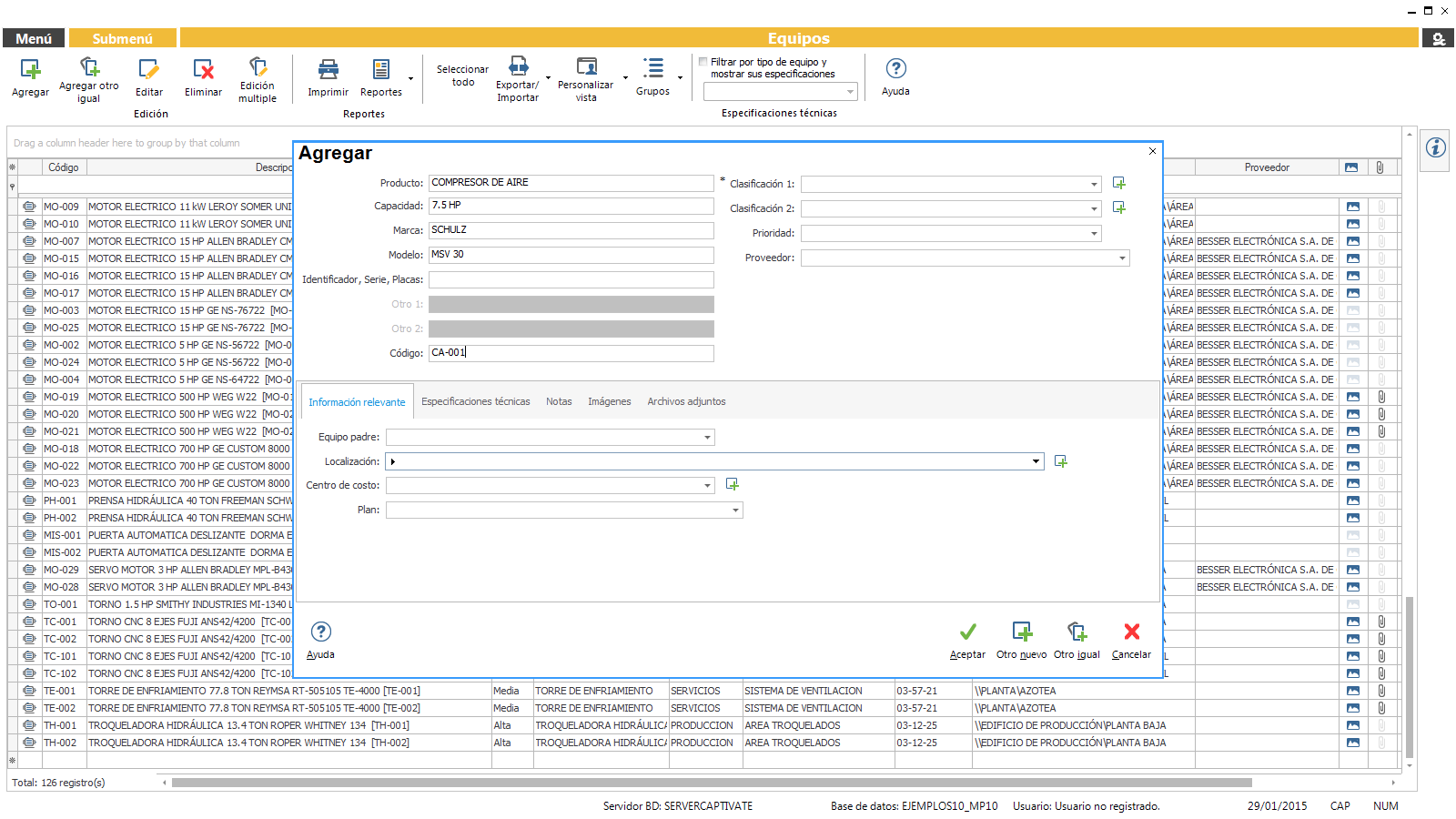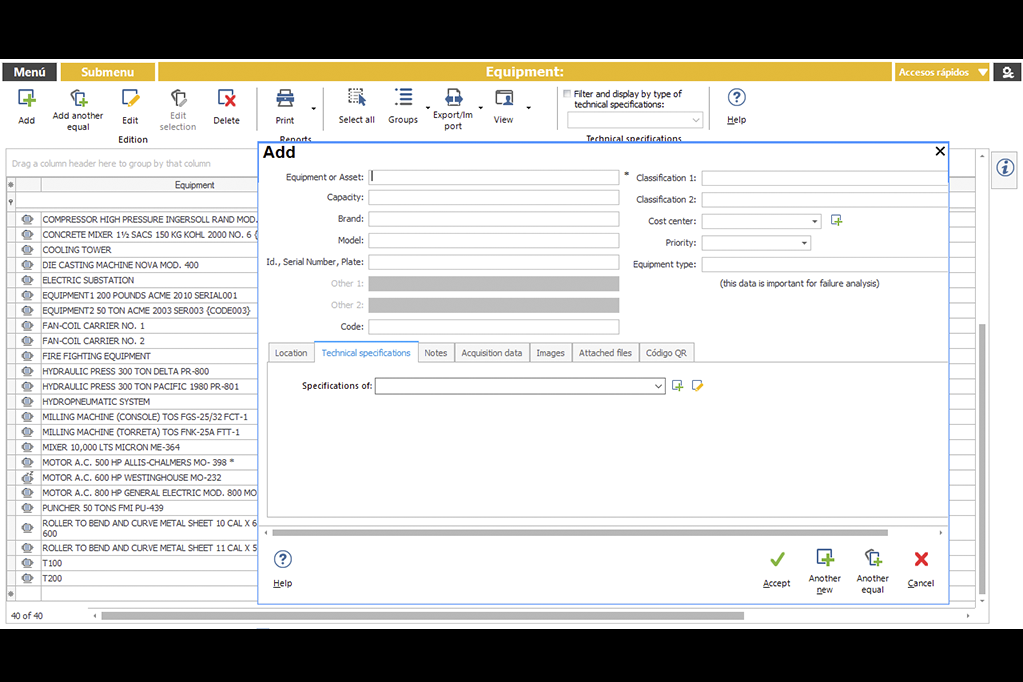Inicio / Gestión de mantenimiento
Temas relacionados
▸ Introducción al catálogo de equipos
▸ Vista del catálogo de equipos
▸ Panel de información de equipos
▸ Submenú del catálogo de equipos
▸ Descripción del equipo
▸ Clasificación del equipo
▸ Prioridad del equipo
▸ Proveedor del equipo
▸ Localización o equipo padre del equipo
▸ Ubicación geográfica
▸ Centro de costos del equipo
▸ Especificaciones técnicas, tipo de equipo y campos personalizados del equipo
▸ Imágenes, archivos adjuntos y notas del equipo
▸ Catálogo auxiliar de imágenes
▸ Catálogo auxiliar de archivos adjuntos
Agregar un equipo
Para dar de alta un equipo nuevo, presione Agregar sobre la barra de herramientas. Se abrirá una pantalla con los campos de captura e información complementaria del equipo que desee agregar a su catálogo. De esta forma es posible contar con un catálogo de fácil acceso y con una gran cantidad de información relacionada a cada equipo.
Para conocer más acerca de cómo se forma la descripción de los equipos y una explicación de cada uno de los campos de captura presione aquí.
Para conocer más acerca de cómo cambiar el nombre de los campos, habilitar y deshabilitar campos de captura y/o cambiar el orden de la concatena(1) que forma la descripción del equipo, consulte opciones de configuración.
| Producto: | COMPRESOR DE AIRE |
| Capacidad: | 7.5 HP |
| Marca: | SCHULZ |
| Modelo: | MSV-30 |
| Identificador: | |
| Código: | CA-001 |
Al presionar Aceptar el equipo queda registrado en la base de datos.
Agregar otro igual
Esta herramienta es muy útil cuando se requiere capturar varios equipos de características similares. Es necesario modificar el código ya que es un campo único e irrepetible para cada equipo.
Editar un equipo
Para modificar la información de un equipo seleccione el equipo del catálogo de equipos y presione la herramienta Editar
Eliminar un equipo
Para eliminar un equipo del catálogo de equipos, seleccione el equipo y presione la herramienta Eliminar
Edición múltiple de equipos
La herramienta Editar selección permite modificar la información de varios equipos en una malla, logrando con ello una edición mucho más rápida y sencilla de múltiples registros, en comparación con la edición individual. Para un mejor entendimiento de esta herramienta recomendamos ampliamente ver el video.
En la ventana “Edición múltiple de equipos” se habilita la edición directamente en la malla de información. Esto permite seleccionar varias celdas y establecer por ejemplo, la misma prioridad a la selección utilizando la herramienta Asignar el mismo valor.
Utilice la herramienta Serializar valores cuando requiera generar códigos consecutivos (Ej. MC-002, MC-002, MC-003, etc.). Puede además establecer un prefijo y/o sufijo alfanumérico para dichos códigos. Esta herramienta se habilita únicamente cuando selecciona celdas de la columna código.
¿No encuentras la respuesta a tus dudas o preguntas?
Opcionalmente ofrecemos cursos de capacitación
Nuestras opciones flexibles de capacitación online y presenciales te brindarán todo el conocimiento necesario para comprender e implementar tu software de mantenimiento.